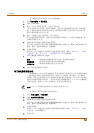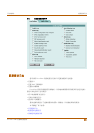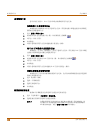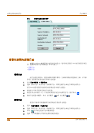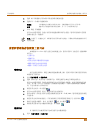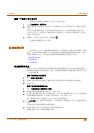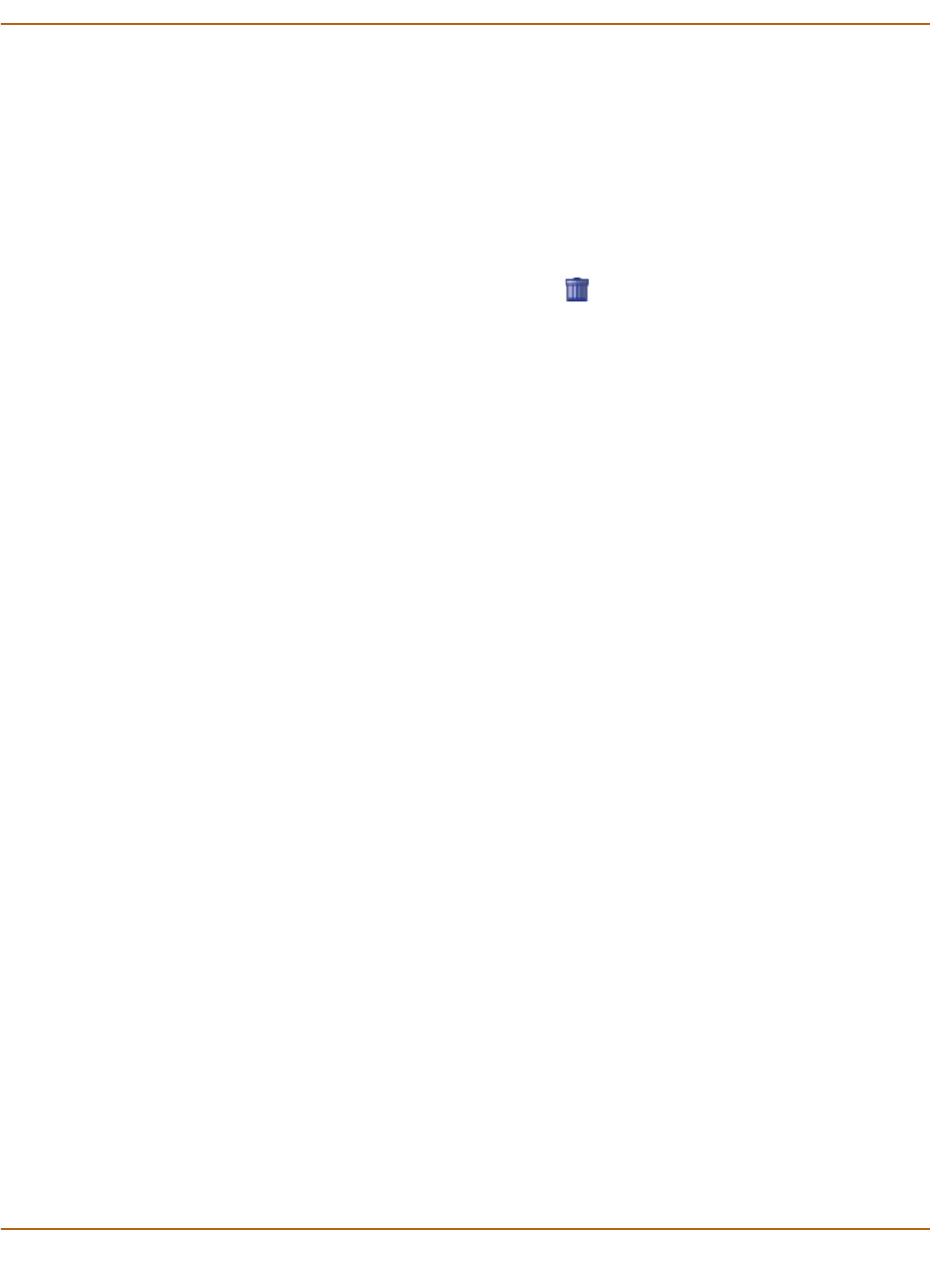
日志和报告 配置报警邮件
FortiGate-400 安装和配置指南
257
删除一个保存了的日志文件
按照如下步骤操作可以删除一个保存了的日志文件:
1 进入日志和报告 > 记录日志。
2 选择流量日志,事件日志,攻击日志,病毒防护日志,网页过滤日志,或者电子邮件
日志。
基于 Web 的管理程序列出了符合选定的类型的全部日志,在列表的顶部是当前日志。
对于每个日子后,列表显示了添加到这个日志的最后一个条目的日期和时间,日志文
件的大小和文件名。
3 要删除一个保存了的日志文件,单击删除 。
单击确定以删除这个日志文件。
配置报警邮件
您可以为 FortiGate 的报警邮件配置最多三个发送地址。您可以为病毒事件、阻塞
事件、入侵事件和防火墙或者 VPN 事件或者异常事件的启用报警邮件发送功能。在您
设置完邮件地址之后,可以通过发送测试邮件来测试您的设置是否正确。
·添加报警邮件地址
·测试报警邮件
·启用报警邮件
添加报警邮件地址
因为 FortiGate 设备使用 SMTP 服务器名来连接邮件服务器,所以 它必须能够在您的
DNS 服务器上解析这个服务器名。因此,在您配置报警邮件之前确保您已经配置了至少
一个 DNS 服务器。
按以下方法添加 DNS 服务器
1 进入 系统 > 网络 >DNS。
2 如果还没有添加 DNS 服务器,则输入您的 ISP 提供的主 DNS 和 辅助 DNS 的地址。
3 单击应用。
按以下方法添加报警邮件地址
1 进入 日志和报告 > 报警邮件 > 配置。
2 如果您的邮件服务器要求 SMTP 口令,选中 认证。
3 在 SMTP 服务器栏填写 SMTP 服务器的名字。这个 SMTP 服务器即是 FortiGate 设备用来
发送报警邮件的服务器,名字按以下格式填写:smtp. 域名 .com。
SMTP 服务器可以位于连接到 FortiGate 设备的任意网络中。
4 在 SMTP 用户
栏,按照以下格式输入一个有效的电子邮件地址:用户名 @ 邮件服务器
域名。
这个地址将出现在报警邮件的表单标题上。
5 在密码栏输入 SMTP 用户用来访问 SMTP 服务器的密码。
如果您选择了认证,则必须要输入密码。